Hugo est un outil très populaire pour générer des sites Web statiques. Les sites Web statiques sont ceux qui ne traitent pas les données en termes de formulaires et génèrent des documents. Ces sites Web sont constitués de pages informatives statiques. Il est open source et destiné à concevoir des sites Web informatifs et de petits projets. Le programme Hugo est écrit en Go, ce qui le rend plus rapide et sécurisé. Lorsque vous utilisez Hugo, vous n'avez pas besoin d'installer des dépendances telles que des bases de données, Python et PHP pour exécuter les sites Web Hugo.
Vous apprendrez à partir de cet article comment installer l'application de générateur de site Web Hugo sur le système Ubuntu 20.04.
Installation d'Hugo sur Ubuntu 20.04
De différentes manières, vous pouvez installer Hugo sur le système Ubuntu 20.04. Mais, aujourd'hui, nous ne discuterons que de deux méthodes pour installer Hugo :
- Installez Hugo à l'aide du référentiel Ubuntu apt
- Installez Hugo en téléchargeant le package .deb
Méthode 1 :Installez Hugo à l'aide du référentiel apt
L'application Hugo peut être installée directement à l'aide du référentiel officiel Ubuntu apt. Ouvrez la fenêtre du terminal et mettez d'abord à jour la liste de tous les packages apt. Ensuite, installez Hugo à l'aide du référentiel Ubuntu apt en exécutant la commande mentionnée ci-dessous :
$ sudo apt update
$ sudo apt install hugo
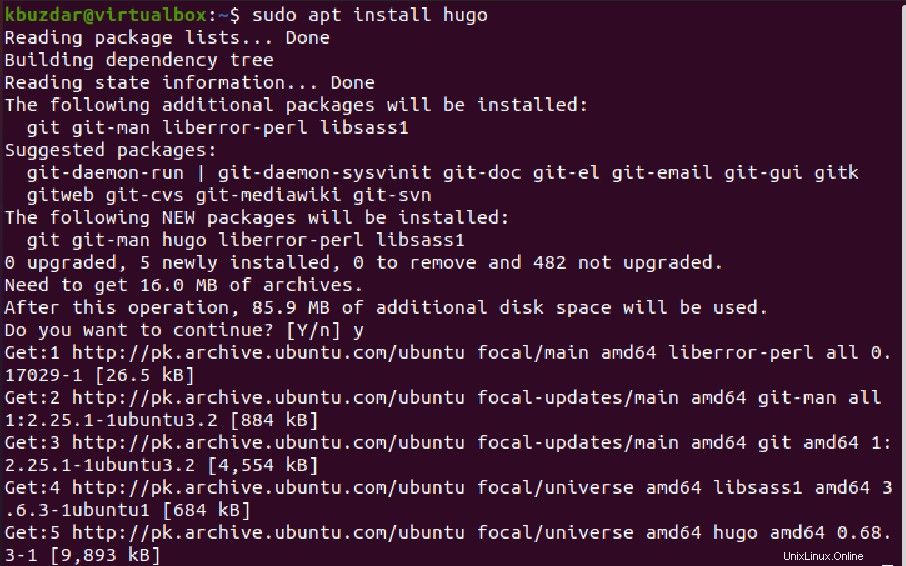
En utilisant la méthode ci-dessus, vous pouvez installer rapidement l'application Hugo sur votre système Ubuntu 20.04. Mais le problème avec cette méthode est qu'elle n'installera pas la dernière version de l'application Hugo sur votre système. Cette méthode n'est donc pas recommandée pour l'installation d'Hugo. Vous pouvez vérifier cette méthode à l'aide de la commande suivante :
$ hugo --version

Vous remarquerez que l'ancienne version d'Hugo sera installée sur votre système
Méthode 2 :Installez Hugo en téléchargeant le package .deb
Une autre méthode alternative est également disponible pour l'installation de Hugo sur Ubuntu 20.04. Le package .deb Hugo est disponible en téléchargement sur un dépôt git pour installer la dernière version d'Hugo. Téléchargez le dernier package Hugo .deb à partir du référentiel git en exécutant la commande mentionnée ci-dessous :
$ wget https://github.com/gohugoio/hugo/releases/download/v0.79.0/hugo_0.79.0_Linux-64bit.deb

Installez le package .deb téléchargé sur votre système à l'aide de la commande suivante :
$ dpkg -i hugo_0.79.0_Linux-64bit.deb
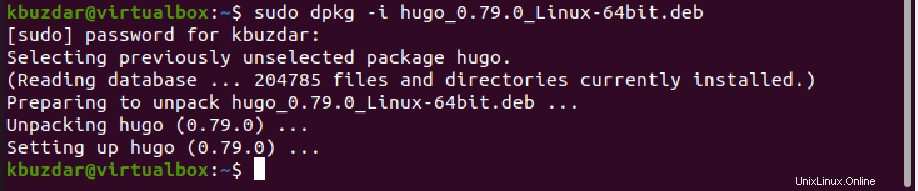
Après avoir installé le package Hugo requis, vérifiez l'installation de Hugo en exécutant la commande ci-dessous :
$ hugo version

Commencez à utiliser Hugo sur Ubuntu 20.04
Comme tout ce que nous savons, c'est que Hugo est un nouveau générateur de site Web statique. Créer un nouveau site Web en utilisant Hugo. Exécutez la commande ci-dessous pour créer un nouveau site Web avec Hugo :
$ hugo new site [path_website]
$ hugo new site SampleSite
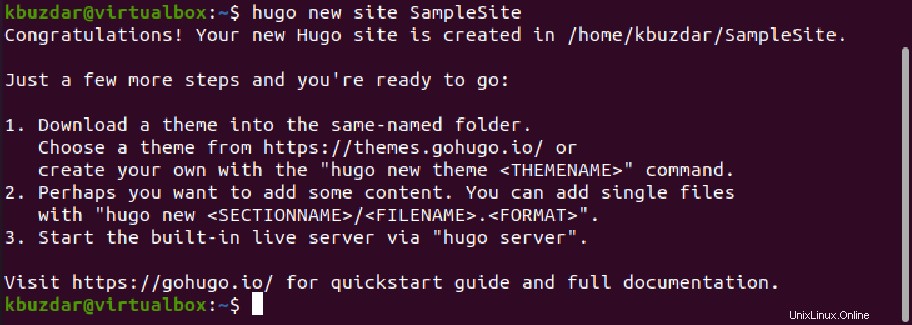
La commande ci-dessus créera un nouveau dossier avec le nom "SampleSite". Accédez-y et commencez à travailler dans ce dossier. Ajouter un nouveau thème de site Web. À cette fin, téléchargez plusieurs thèmes à tester à l'aide de la commande git clone comme suit :
$ git clone --recursive https://github.com/spf13/hugoThemes themes
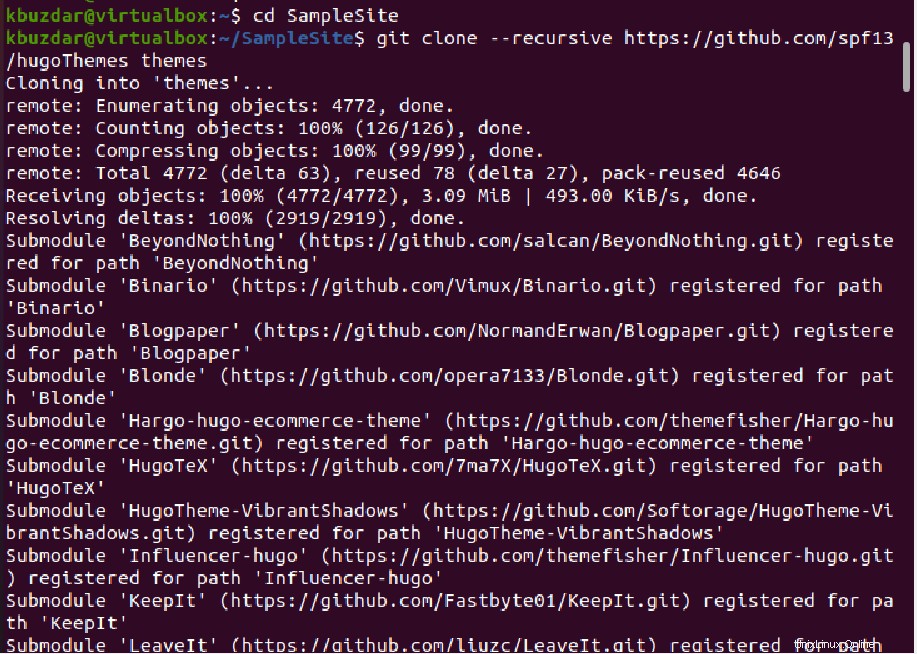
La commande ci-dessus téléchargera tous les thèmes et il est nécessaire de mettre tous les thèmes dans le dossier "theme". Choisissez un thème pour votre site Web que vous souhaitez appliquer. Ouvrez le fichier config.toml dans n'importe quel éditeur de texte et collez les lignes suivantes :
baseURL = "http://example.org" languageCode = "en-us" title = "My new hugo Site" theme = "KeepIt"
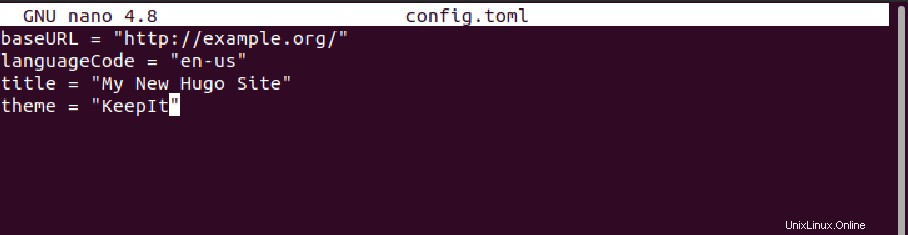
Maintenant, créez un nouvel index de site Web pour votre site en exécutant la commande ci-dessous :
$ hugo new _index.md

Ici, vous pouvez ajouter du contenu à l'aide de Markdown.
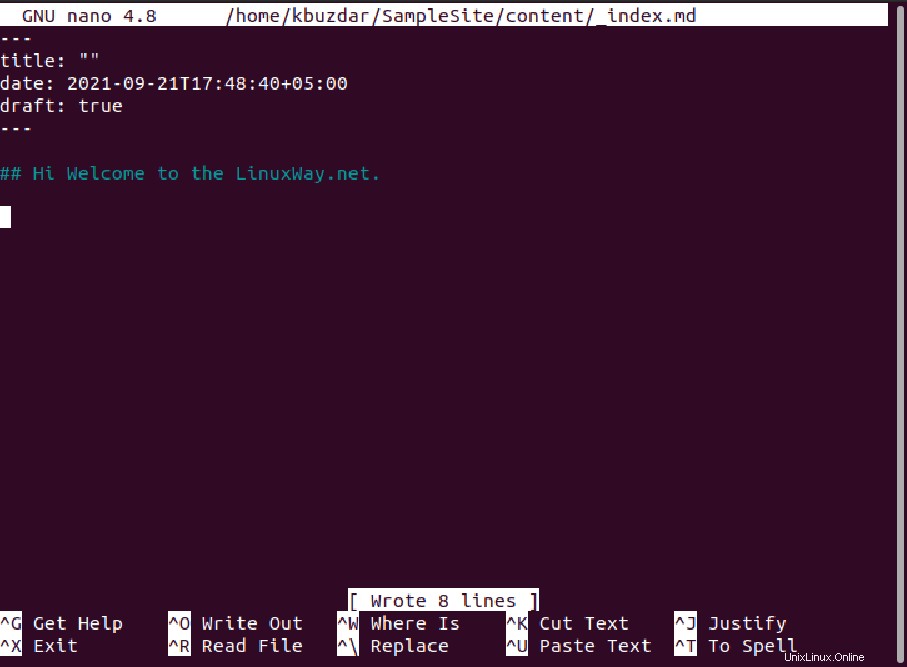
Vous pouvez également créer de nouvelles catégories et publier en utilisant les commandes suivantes :
$ hugo new [category]/[file.md]
Pour créer un nouveau post :
$ hugo new posts/[postname.md]
Pour afficher la structure complète du site Web, exécutez la commande ci-dessous :
$ hugo serve
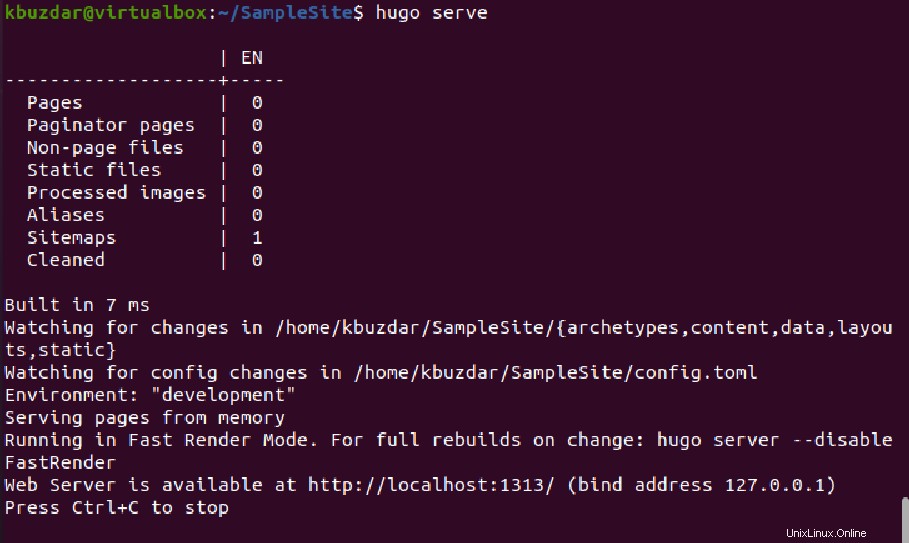
Conclusion
Nous avons implémenté deux méthodes différentes pour installer Hugo sur le système Ubuntu 20.04 dans cet article. De plus, nous avons également discuté de la création d'un site Web statique à l'aide de Hugo. En utilisant Hugo, vous pouvez créer rapidement un nouveau site Web statique.